行と列ダイアログ
選択オブジェクトを格子状に配列するには、「格子配列」ダイアログを使います。「格子配列」ダイアログは、メニューから「オブジェクト → 格子配列」を選択して開きます。
オプション
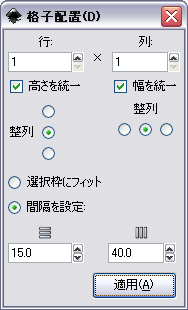
縦横それぞれ何列に配列するかを「行」と「列」に指定します。扱える配列の行数は、縦横それぞれ100までです。
オブジェクトを格子状に配列する際には、現在の順番を崩さないように配置順序を決定します。オブジェクトの大きさや形のバラつきが大きい場合には、オブジェクトのどの位置を基準とするかによって、「現在の順番」の判断は異なります。オブジェクトのどの位置を基準として判断するかを、「整列」のチェックボックスで指定します。「行」の「整列」では、一番上にチェックすればオブジェクトの上端を基準とし、中央にチェックすれば中央、一番下にチェックすれば下端を基準として判断します。
「選択枠にフィット」をチェックすれば、選択した複数オブジェクトの現在の選択枠に合わせて配置します。「間隔を設定」をチェックすれば、もっとも近接したオブジェクト間の距離が指定した間隔となるように配置します。
